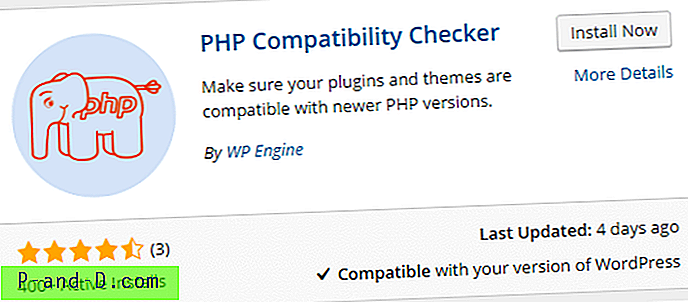Microsoft는 제작자의 업데이트 미리보기 빌드 14971 이후에 Paint 3D 미리보기 앱이 Windows 10에 내장되어 있다고 발표했습니다. 그러나 흥미로운 점은 mspaint.exe를 시작하면 크리에이터 업데이트에서 최신 또는 UWP Paint 3D 앱을 시작한다는 것입니다. 이 게시물은 Windows 10 Creators Update에서 클래식 Paint를 다시 얻는 방법을 알려줍니다.

페인트가 페인트 3D로 대체 되었습니까?
클래식 페인트 (일명 Microsoft Paint 또는 Paintbrush) 응용 프로그램은 여전히 많은 사람들이 널리 사용합니다. 이 프로그램은 여전히 제가 가장 좋아하는 프로그램 중 하나이며, 프로그램을 잃어 버릴 것이라고 상상할 수 없습니다. 사실, 여전히 기본 이미지 자르기 도구입니다. Microsoft는 Anniversary Update에서 스티커 메모와 마찬가지로 클래식 Paint를 완전히 폐기 할 계획이 있지만 Classic Paint 데스크톱 프로그램은 여전히 사라지지 않았습니다.
이전 그림판은 여전히 Windows 10 Creator의 업데이트 미리보기에서 작동합니다! 사실입니다. Creator의 Update Preview 빌드 14971을 설치 한 후 클래식 Paint를 시작하는 방법을 찾았습니다.
Windows 10 Creators Update Preview를 설치 한 후 클래식 페인트 시작
이전 그림판을 다시 가져 오는 초 비밀 레지스트리 편집은 다음과 같습니다.
레지스트리 편집기 (regedit.exe)를 시작하고 다음으로 이동하십시오.
HKEY_CURRENT_USER \ Software \ Microsoft \ Windows \ CurrentVersion \ Applets \ Paint \ Settings
또는
HKEY_LOCAL_MACHINE \ Software \ Microsoft \ Windows \ 현재 버전 \ Applets \ Paint \ Settings
참고 : "페인트"키는 기본적으로 존재하지 않습니다. 수동으로 만든 다음 "설정"하위 키를 만들어야합니다.
HKEY_LOCAL_MACHINE을 변경하면 컴퓨터의 모든 사용자에 대한 설정이 적용됩니다.
오른쪽 창에서 DisableModernPaintBootstrap 이라는 DWORD 값을 만듭니다.
DisableModernPaintBootstrap을 두 번 클릭하고 값 데이터를 1로 설정하십시오.
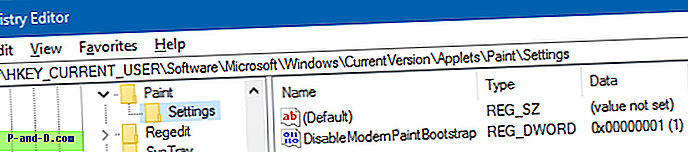
레지스트리 편집기를 종료하십시오.
mspaint.exe를 시작하십시오. 짜잔! 이제 최신 Paint 3D 대신 클래식 Microsoft Paint 응용 프로그램이 시작됩니다.
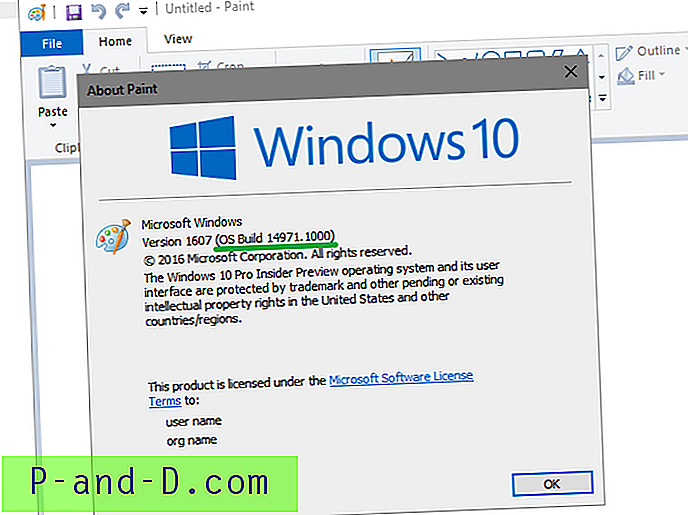
이 레지스트리 편집으로 Paint 3D 미리보기를 사용할 수 있습니다. 시작 메뉴 바로 가기에서 시작할 수 있습니다.
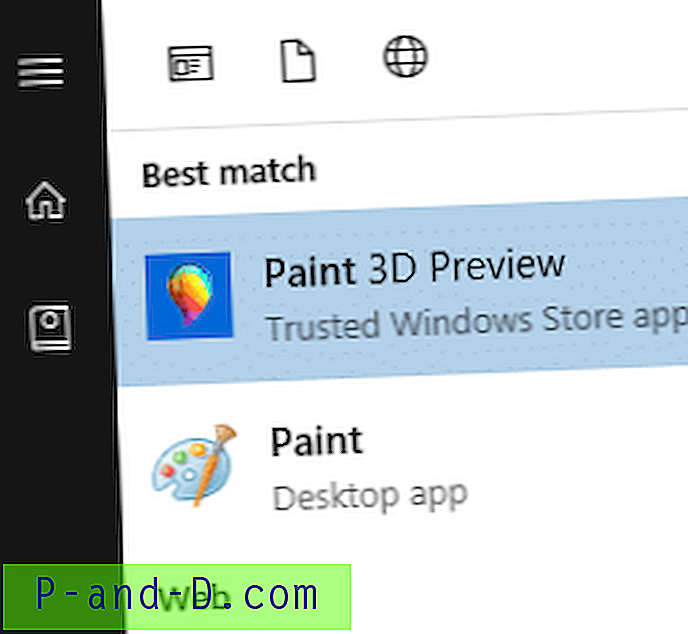
명령 줄을 통해 Paint 3D로 이미지 열기
명령 행을 사용하여 Paint 3D 앱으로 이미지 파일을 열려면 다음 명령 행 구문을 사용하십시오.
mspaint.exe file_name / ForceBootstrapPaint3D